O macOS tem desktops virtuais e eles são um excelente recurso multitarefa. Vários desktops , ou desktops virtuais, no macOS basicamente oferecem diferentes espaços de trabalho. Você pode mover aplicativos abertos para um espaço de trabalho específico e gerenciar suas tarefas com mais facilidade, pois eles não ficarão misturados ou confusos com outros aplicativos não relacionados. Uma das principais deficiências dos desktops, apesar de existirem há anos, é que você não pode nomeá-los. Uma alternativa simples para isso é adicionar rótulos de texto à área de trabalho.
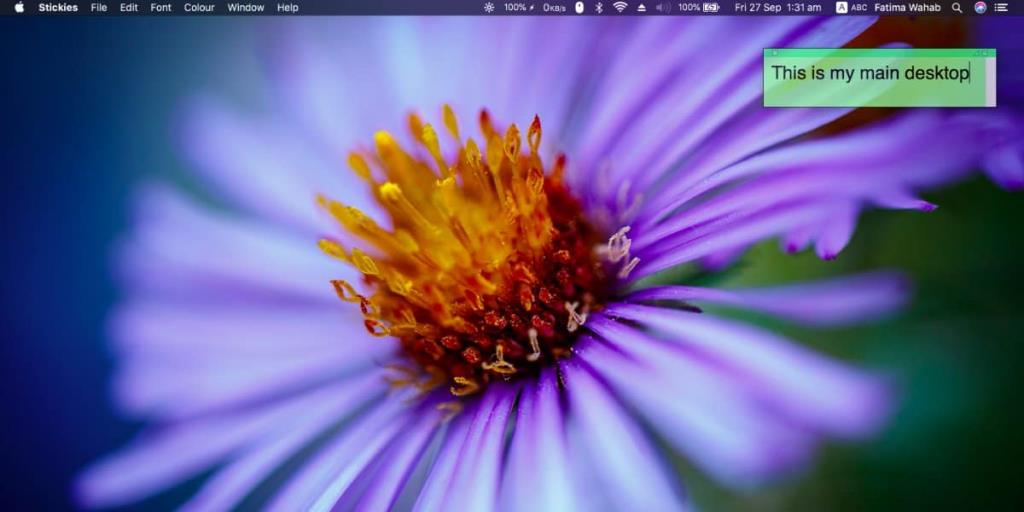
Um rótulo torna fácil saber, de relance, para que você está usando uma área de trabalho, ou seja, se você tem tarefas de edição abertas ou uma tarefa de pesquisa. Quanto à adição do rótulo, não há nenhuma ferramenta embutida para o trabalho, mas você pode usar o aplicativo Stickies de estoque. É uma excelente alternativa.
Rótulos de texto para desktops
Abra o aplicativo Stickies. É um aplicativo padrão, por isso deve estar lá independentemente da versão do macOS que você esteja executando.
Uma nota adesiva pode ser redimensionada livremente, a fonte pode ser de qualquer cor e tamanho, e você tem algumas cores para escolher quando se trata da cor da nota adesiva em si. Para alterar a fonte, vá para o item Fonte na barra de menus. Para alterar a cor de uma nota adesiva, vá para o item Cor na barra de menu.
Digite o que deseja que a nota / rótulo diga. Redimensione-o para que não fique desnecessariamente grande. Mova-o para um canto onde você saiba que não interferirá no seu fluxo de trabalho. Feito isso, vá para o item Janela na barra de menu e selecione a opção 'Flutuar no topo'. Isso fixará a nota adesiva na parte superior da área de trabalho.
Certifique-se de não deixar a janela da nota muito grande. Se desejar, você também pode torná-lo translúcido selecionando a opção no item Janela na barra de menus.
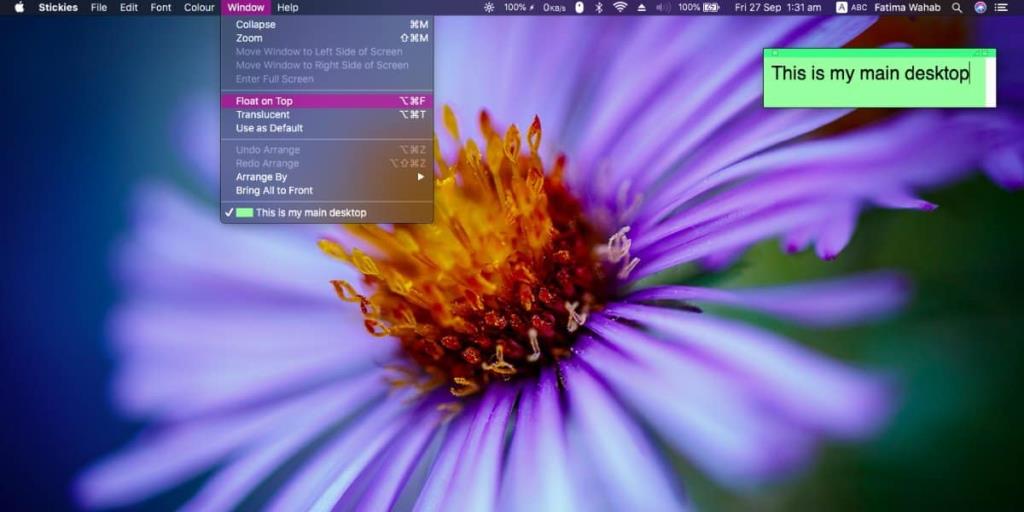
A nota adesiva não será legível no Mission Control, pois a visualização da área de trabalho é muito pequena, mas você pode contornar isso usando cores diferentes para as várias áreas de trabalho que você adicionou. A cor o ajudará a identificar visualmente uma área de trabalho e o rótulo confirmará que você escolheu o correto.
Os usuários do macOS há muito procuram uma maneira de nomear desktops. A Apple não adicionou o recurso e não há aplicativos de terceiros que possam adicioná-lo de forma confiável. É uma deficiência que você normalmente não esperaria em um sistema operacional da Apple, mas está lá e está lá há anos.

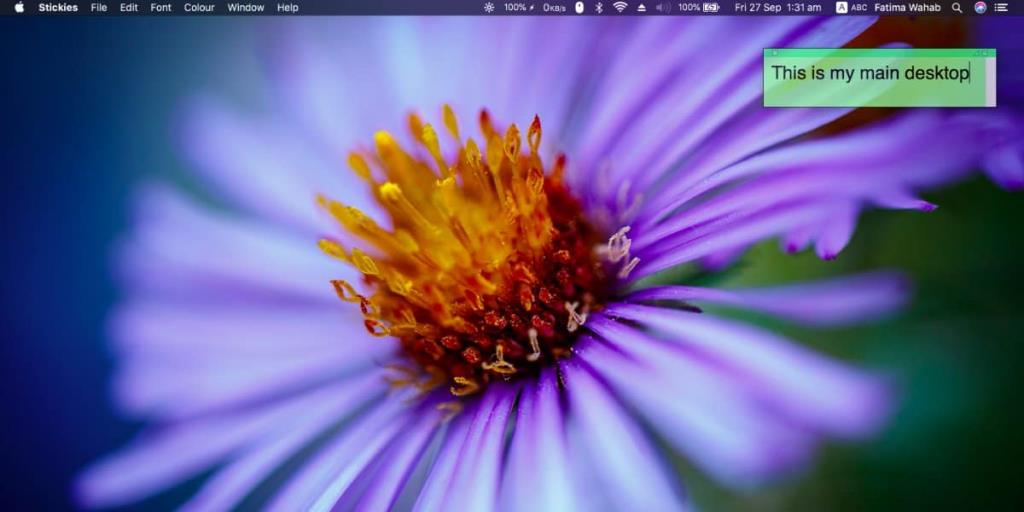
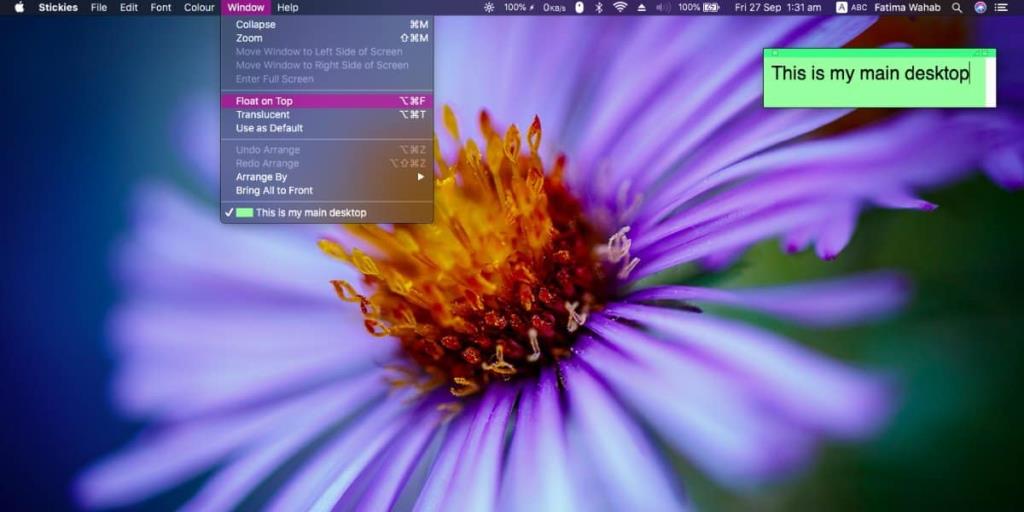


![Sincronize músicas com Android, Windows Phone e Blackberry [Mac] Sincronize músicas com Android, Windows Phone e Blackberry [Mac]](https://tips.webtech360.com/resources8/r252/image-6436-0829093741956.jpg)
![Memory Diag e Battery Diag são dois aplicativos simples de monitoramento do sistema [Mac] Memory Diag e Battery Diag são dois aplicativos simples de monitoramento do sistema [Mac]](https://tips.webtech360.com/resources8/r252/image-6209-0829094630183.png)
